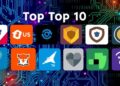Wenn Sie auf der Suche nach einer unkomplizierten Methode sind, um PDF in JPG umzuwandeln, sind Sie hier genau richtig. In diesem Artikel zeigen wir Ihnen, wie Sie Ihre PDFs schnell und einfach in JPG-Bilder konvertieren können. Der Einsatz von Online Konverter wie PDF24 ermöglicht es Ihnen, die Umwandlung jederzeit und überall durchzuführen, ohne dass eine Softwareinstallation notwendig ist. Diese Lösungen sind nicht nur praktisch, sondern auch kostenlos umwandeln und bieten sicheren Umgang mit Ihren Daten durch SSL-Verschlüsselung und serverseitige Datenlöschung.
Was ist der Unterschied zwischen PDF und JPG?
Wenn es um Dateiformate geht, gibt es wesentliche technische Unterschiede zwischen PDF und JPG, die sie jeweils für unterschiedliche Anwendungen geeignet machen.
Merkmale von PDF-Dateien
PDF-Dateien, kurz für Portable Document Format, sind besonders praktisch, wenn es darum geht, das Layout und die Formatierung eines Dokuments auf verschiedenen Geräten beizubehalten. Sie sind weit verbreitet für Dokumente wie E-Books, Berichte und Formulare. Hier sind einige zentrale Merkmale:
- Können Texte, Bilder, Links und Formularfelder enthalten
- Erhaltung der Originalformatierung unabhängig vom Gerät oder Betriebssystem
- Möglichkeit zur Datenverschlüsselung und Passwortschutz
- Unterstützung für interaktive Elemente wie Schaltflächen und Videos
Merkmale von JPG-Dateien
JPG-Dateien, auch bekannt als JPEG (Joint Photographic Experts Group), sind vor allem für ihren Einsatz im Internet und in digitalen Fotografien bekannt. Sie ermöglichen die Kompression von Bildern ohne einen signifikanten Qualitätsverlust. Einige ihrer Hauptmerkmale sind:
- Effiziente Dateigrößenreduzierung durch verlustbehaftete Kompression
- Weit verbreitet und kompatibel mit den meisten Anzeigegeräten und –software
- Ideal für Fotos und webbasierte Bilder
- Unterstützung verschiedener Kompressionsstufen zur Optimierung der Dateigröße
| JPG | ||
|---|---|---|
| Erhaltung der Formatierung | Ja | Nein |
| Dateikomprimierung | Minimal | Ja |
| Interaktive Elemente | Ja | Nein |
| Anwendungen | E-Books, Formulare, Berichte | Fotos, Web-Bilder |
Warum PDF in JPG umwandeln?
Die Umwandlung von PDF in JPG-Dateien kann in vielen Situationen besonders vorteilhaft sein. Oft möchten Sie Bilder aus einem PDF extrahieren, um sie leichter in Webseiten einzubinden oder in Präsentationen zu integrieren. Durch die Konvertierung in JPG profitieren Sie von einer breiteren Kompatibilität und einer reduzierten Dateigröße, was insbesondere für die Online-Verwendung praktisch ist.
Sie sehen gerade einen Platzhalterinhalt von YouTube. Um auf den eigentlichen Inhalt zuzugreifen, klicken Sie auf die Schaltfläche unten. Bitte beachten Sie, dass dabei Daten an Drittanbieter weitergegeben werden.
Vorteile der JPG-Datei
JPG-Dateien bieten zahlreiche Vorteile:
- Kompakte Dateigröße: Ermöglicht schnelleres Laden von Webseiten.
- Hohe Kompatibilität: Wird von nahezu allen Bildbearbeitungs- und Dokumentenmanagement–Software unterstützt.
- Einfache Integration: Leicht in verschiedene Medien wie Websites und Präsentationen einfügbar.
Anwendungsbereiche von JPG-Dateien
Durch die vielfältigen Vorteile bieten sich JPG-Dateien für eine Reihe von Anwendungen an:
- Webdesign: Schnelles Laden und einfache Integration in Webseiten.
- Präsentationen: Reduzierte Dateigröße für schnelleres Öffnen und Teilen.
- Bildarchivierung: Dank der Kompatibilität mit nahezu jeder Bildbearbeitungs- und Dokumentenmanagement–Software.
Indem Sie Ihre PDF in das JPG-Format umwandeln, erhalten Sie eine flexiblere und effizientere Möglichkeit, Ihre Bilder zu verwalten und zu teilen.
Methoden zur Umwandlung von PDF in JPG
Es gibt verschiedene Konvertierungsmethoden, um PDFs in JPGs zu verwandeln, abhängig von Ihren Anforderungen und technischem Know-how. Sie können zwischen Online-Tools, Desktop-Anwendungen und mobilen Apps wählen. Jede Methode hat ihre eigenen Vorteile und kann Ihnen helfen, die gewünschte Konvertierung einfach und effizient durchzuführen.
Online-Tools
Online-Tools sind ideal für schnelle und einfache Konvertierungen ohne jeglichen Software-Download. Sie bieten oft eine benutzerfreundliche Oberfläche und erledigen die Aufgabe in wenigen Schritten.
- smallpdf: Eine sichere Plattform, die PDF zu JPG konvertiert, indem sie die Dateien eine Stunde nach der Umwandlung löscht.
- pdf2jpg: Dieses Tool stellt verschiedene Qualitätseinstellungen bereit und bietet optional eine E-Mail-Benachrichtigung nach der Konvertierung.

Desktop-Anwendungen
Für fortgeschrittene Benutzer und umfangreiche Konvertierungsvorhaben, bieten Desktop-Anwendungen mehr Funktionalität und Anpassungsmöglichkeiten. Dies inkludiert die Möglichkeit, hohe Quality-Settings und Batch-Konvertierungen zu nutzen.
- Adobe Acrobat Reader: Mit dem „Snapshot“-Tool können Sie spezifische Bereiche von PDF-Seiten in JPG-Dateien umwandeln.
- PDF24 Creator: Ein leistungsfähiges Programm mit Optionen zur Anpassung von Qualität und Auflösung.
- PDF To JPG Converter: Unterstützt die Konvertierung sowohl lokaler als auch online PDF-Dateien.
Mobil-Apps
Für unterwegs bieten mobile Apps eine bequeme Möglichkeit, PDF-Dateien zu JPGs zu konvertieren. Diese Apps sind besonders nützlich, wenn Sie oft unterwegs sind und keinen Zugang zu einem Desktop-Computer haben.
- Adobe Scan: Neben der Konvertierung bietet diese App auch Optionen zur Bearbeitung der Dateien.
- CamScanner: Beliebt für die einfache Umsetzung und direkte Speicherung in Ihrer Fotogalerie.
Schritt-für-Schritt-Anleitung zur Umwandlung
Diese Anleitung bietet Ihnen einfache Methoden zur Umwandlung von PDF in JPG. Sie können sowohl Online-Tools als auch Desktop-Anwendungen verwenden, um Ihre Konvertierung vorzunehmen.
Mit Online-Tools umwandeln
Die Nutzung von Online-Tools ist eine schnelle und unkomplizierte Methode, um PDF-Dateien in JPGs zu konvertieren. Folgen Sie diesen Schritt-für-Schritt-Anweisungen:
- Öffnen Sie ein Online-Tool wie Smallpdf oder ILovePDF.
- Laden Sie die PDF-Datei hoch, die Sie umwandeln möchten.
- Wählen Sie das Ausgabeformat JPG aus.
- Starten Sie die Konvertierung und warten Sie, bis der Prozess abgeschlossen ist.
- Laden Sie die neu erstellte JPG-Datei auf Ihr Gerät herunter.
Sie sehen gerade einen Platzhalterinhalt von YouTube. Um auf den eigentlichen Inhalt zuzugreifen, klicken Sie auf die Schaltfläche unten. Bitte beachten Sie, dass dabei Daten an Drittanbieter weitergegeben werden.
Mit Desktop-Anwendungen umwandeln
Die Verwendung von Desktop-Anwendungen bietet Ihnen mehr Kontrolle und zusätzliche Funktionen. Hier ist eine Schritt-für-Schritt–Anleitung:
- Öffnen Sie die gewünschte Desktop-Anwendung, wie Adobe Acrobat Pro DC oder den PDF-XChange Editor.
- Importieren Sie die PDF-Datei, die Sie umwandeln möchten.
- Wählen Sie das Werkzeug zur Umwandlung von PDF in Bilddateien.
- Wählen Sie JPG als Ausgabeformat.
- Klicken Sie auf „Umwandeln“ und warten Sie, bis der Prozess abgeschlossen ist.
- Speichern Sie die neue JPG-Datei an dem gewünschten Ort auf Ihrem Computer.
Die besten Online-Tools zum PDF in JPG umwandeln
Wenn es darum geht, PDF in JPG umzuwandeln, sind effiziente Tools und eine benutzerfreundliche Oberfläche entscheidend. Hier stellen wir Ihnen die Top-Konverter vor, die Ihre Arbeit erheblich erleichtern werden.

Tool 1: Smallpdf
Smallpdf bietet eine intuitive Benutzeroberfläche und schnelle Konvertierungsprozesse. Smallpdf zeichnet sich nicht nur durch Geschwindigkeit aus, sondern auch durch zahlreiche zusätzliche Funktionen zur Bildbearbeitung. Es ist zweifelsohne einer der Top-Konverter, den viele Nutzer schätzen.
Tool 2: ILovePDF
ILovePDF glänzt durch seine umfangreichen Features und seine Benutzerfreundlichkeit. Auch bei diesem Tool können Sie sicher sein, dass die Umwandlung schnell und effizient erfolgt. Zu den Highlights gehören die verschiedenen Konvertierungsoptionen und die Möglichkeit, Bilder weiter zu bearbeiten – ein perfektes Beispiel für effiziente Tools.
Tool 3: Adobe Acrobat Online
Adobe Acrobat Online bietet eine nahtlose Integration in den Adobe-Produktkatalog. Diese Plattform hebt sich durch hohe Sicherheitsstandards und ausgezeichneten Support hervor. Wenn Sie große Wert auf Datenschutz legen, ist dies einer der besten Top-Konverter, die Sie finden können.
Desktop-Anwendungen für die Umwandlung
Für Nutzer, die eine leistungsstarke Software zur Konvertierung von PDF in JPG bevorzugen, bieten Desktop-Tools eine Reihe von Vorteilen. Diese Programme ermöglichen nicht nur eine schnelle Umwandlung, sondern auch umfangreiche Bearbeitungsoptionen. Zwei der bekanntesten Desktop-Tools sind Adobe Acrobat Pro DC und der PDF-XChange Editor.
Adobe Acrobat Pro DC
Adobe Acrobat Pro DC gilt als führendes Tool für die PDF-Verwaltung. Es bietet umfangreiche Bearbeitungsoptionen und leistungsstarke Software, die weit über die einfache Konvertierung hinausgehen. Nutzer können PDF-Dateien nicht nur in JPG umwandeln, sondern auch Sicherheitsfeatures nutzen und Textbearbeitungen vornehmen.
PDF-XChange Editor
Der PDF-XChange Editor ist eine kostengünstige Alternative, die sich durch ihre Benutzerfreundlichkeit und schnellen Konvertierungen auszeichnet. Dieses Desktop-Tool bietet grundlegende Bildbearbeitungsoptionen, die es Ihnen ermöglichen, direkt in den konvertierten JPG-Dateien Anpassungen vorzunehmen. Mehr Informationen zur Nutzung von Desktop-Tools finden Sie auf dieser Seite.
Nutzung von Bildbearbeitungssoftware
Um aus PDFs hochwertige JPG-Bilder zu erstellen, bietet die Nutzung von Bildbearbeitungssoftware viele Vorteile. Programme wie GIMP und Photoshop ermöglichen nicht nur die Konvertierung, sondern auch die professionelle Bearbeitung der erzeugten Bilder.
GIMP
GIMP ist eine kostenlose, aber leistungsstarke Software zur Bildbearbeitung. Mit GIMP können Sie Dateien in verschiedenen Formaten wie BMP, GIF, PNG, JPG, TIFF und WebP verarbeiten und von den umfassenden Bildbearbeitungsfunktionen profitieren. Durch die Integration eines PDF-Viewers können Dateien vor der Konvertierung in JPGs direkt in GIMP angezeigt und geprüft werden.
- Unterstützte Bildformate: BMP, GIF, PNG, JPG, TIFF und WebP
- Batch-Verarbeitung für mehrere PDFs
- Bildbearbeitungsoptionen wie Rotation und DPI-Einstellungen
Photoshop
Photoshop ist das Standardwerkzeug für professionelle Bildbearbeitung und bietet umfangreiche Optionen zur Verbesserung und Optimierung von JPG-Bildern. Ob es um die Anpassung des Farbmanagements, die Skalierung oder das Hinzufügen von Effekten geht, mit Photoshop sind Ihrer Kreativität keine Grenzen gesetzt. Photoshop wurde für Windows 7, 8, 10 und 11 (32 & 64-bit) entwickelt und benötigt eine 2 GHz CPU, 4 GB RAM und 25 MB Speicherplatz.
Mit beiden Software-Optionen, GIMP und Photoshop, können Sie die professionelle Bildbearbeitung Ihrer PDFs effizient durchführen. Um mehr über die Vorteile der PDF zu JPG Konvertierung zu erfahren, empfehlen wir diese Informationsseite.
Farbmanagement bei JPG-Dateien
Beim Arbeiten mit JPG-Dateien ist das Farbmanagement ein entscheidender Faktor, um die Konsistenz der Farbdarstellung über verschiedene Geräte hinweg sicherzustellen. Dies beginnt mit dem Verständnis von Farbprofilen, die das Farbspektrum definieren, das ein Gerät oder eine Software darstellen kann. Korrekt eingebettete Farbprofile sorgen dafür, dass die Farben auf Monitoren und Druckern möglichst identisch erscheinen, was besonders für professionelle Anwendungen entscheidend ist.
Farbprofile verstehen
Farbprofile, wie die von der International Color Consortium (ICC) festgelegten Profile, beschreiben das Farbspektrum eines Geräts. Häufig genutzte Farbprofile sind sRGB, AdobeRGB 1998 und ProPhoto RGB. Monitore verwenden in der Regel RGB-Farben, während Drucker im CMYK-Farbraum arbeiten. Eine korrekte Umwandlung zwischen diesen Farbräumen ist notwendig, um eine präzise Farbrepräsentation zu gewährleisten. Weitere Informationen zu Farbprofilen und ihrer Bedeutung finden Sie in diesem Artikel.
Tipps zur Qualitätssicherung
Eine regelmäßige Farbkalibrierung des Monitors ist notwendig, um sicherzustellen, dass die Farben korrekt dargestellt werden. Dies kann mit verschiedenen Kalibrierungswerkzeugen erfolgen. Darüber hinaus sollten ICC-Profile in die JPG-Dateien eingebettet werden, um konsistente Farbmanagement zu gewährleisten. Um eine optimale Bildqualität zu sicherzustellen, sollten immer hochauflösende Dateien verwendet werden. Weitere Tipps zur Verbesserung Ihrer Bildqualität finden Sie in diesem Ratgeber.